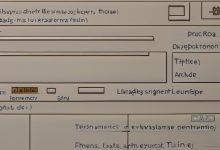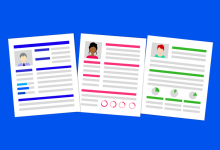在云服务器Linux系统中卸载挂载的目录是一项常见但需要谨慎操作的任务,以下内容将详细介绍如何安全、有效地卸载挂载的目录,并提供两个相关的问题及解答:
步骤一:确定挂载点和设备名称
1、查看已挂载的文件系统:使用df h命令可以列出所有已挂载的文件系统及其挂载点。
df h
2、查找特定挂载点:如果知道挂载点的路径,比如/mnt/mymount,可以直接使用该路径进行后续操作。
步骤二:卸载文件系统
1、正常卸载:使用umount命令通过挂载点或设备名来卸载文件系统。
umount /mnt/mymount
或者
umount /dev/sda1
2、强制卸载:如果文件系统繁忙,无法正常卸载,可以使用l(lazy unmount)选项进行延迟卸载:
umount l /mnt/mymount
或者使用f(force)选项强制卸载:
umount f /mnt/mymount
3、处理繁忙的文件系统:如果卸载时提示设备忙,可以使用lsof命令找到正在使用该文件系统的进程并结束它们。
lsof | grep mymount kill 9 <pid>
其中<pid>是占用挂载点的进程ID。
步骤三:取消自动挂载配置(可选)
1、检查自动挂载配置:使用mount l命令查看当前挂载情况。
2、编辑/etc/fstab文件:如果需要取消开机自动挂载,可以编辑/etc/fstab文件并删除或注释掉相关行。
示例操作
假设我们有一个挂载点/mnt/data,其设备名称为/dev/vdb1,以下是具体的卸载步骤:
1、查看挂载情况:
df h
2、卸载文件系统:
umount /mnt/data
如果无法卸载,尝试强制卸载:
umount f /mnt/data
或者延迟卸载:
umount l /mnt/data
3、取消自动挂载配置(可选):
mount l
编辑/etc/fstab文件并删除或注释掉与/mnt/data相关的行。
注意事项
1、备份数据:在执行任何卸载操作之前,确保已经备份了重要数据。
2、确认无进程占用:确保没有进程正在使用挂载点中的文件,否则卸载会失败。
3、权限问题:确保有足够的权限执行卸载操作,通常需要root权限。
相关的问题及解答
1、Q1: 如果卸载过程中提示“device is busy”怎么办?
A1: 如果卸载过程中提示设备忙,可以使用lsof命令找到正在使用该文件系统的进程并结束它们。
lsof | grep /mnt/mymount kill 9 <pid>
其中<pid>是占用挂载点的进程ID,如果进程是关键系统进程,建议先解决进程问题再进行卸载。
2、Q2: 如何在卸载后验证文件系统是否成功卸载?
A2: 可以使用df h或mount l命令查看当前的挂载情况,确认目标文件系统是否已从列表中消失。
df h mount l
如果目标文件系统不再显示,说明卸载成功。
各位小伙伴们,我刚刚为大家分享了有关“云服务器linux如何卸载挂载的目录?”的知识,希望对你们有所帮助。如果您还有其他相关问题需要解决,欢迎随时提出哦!